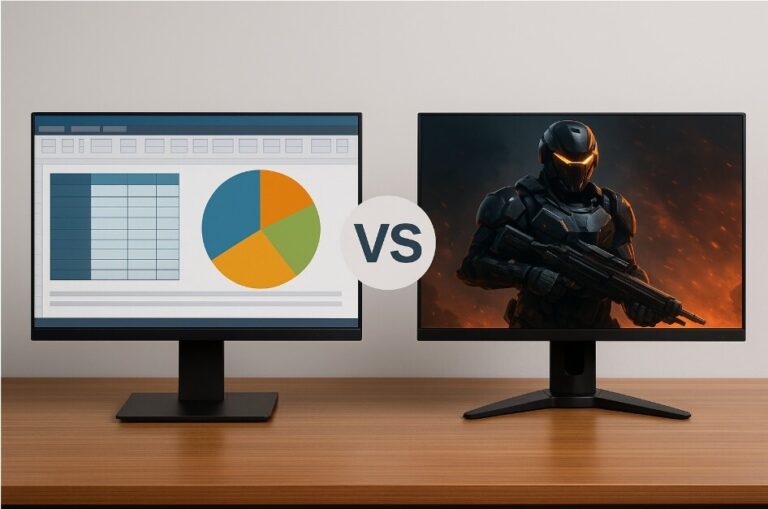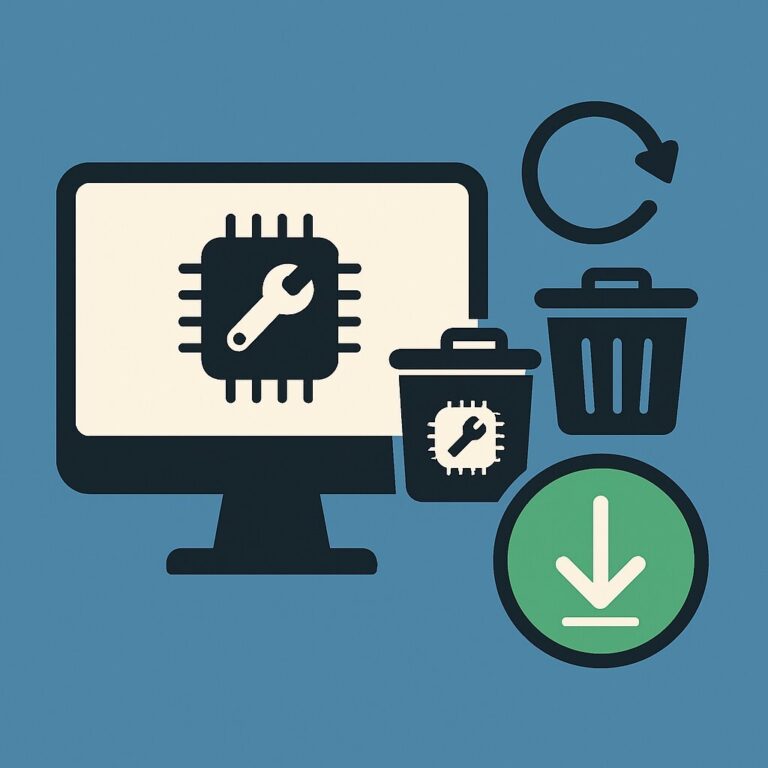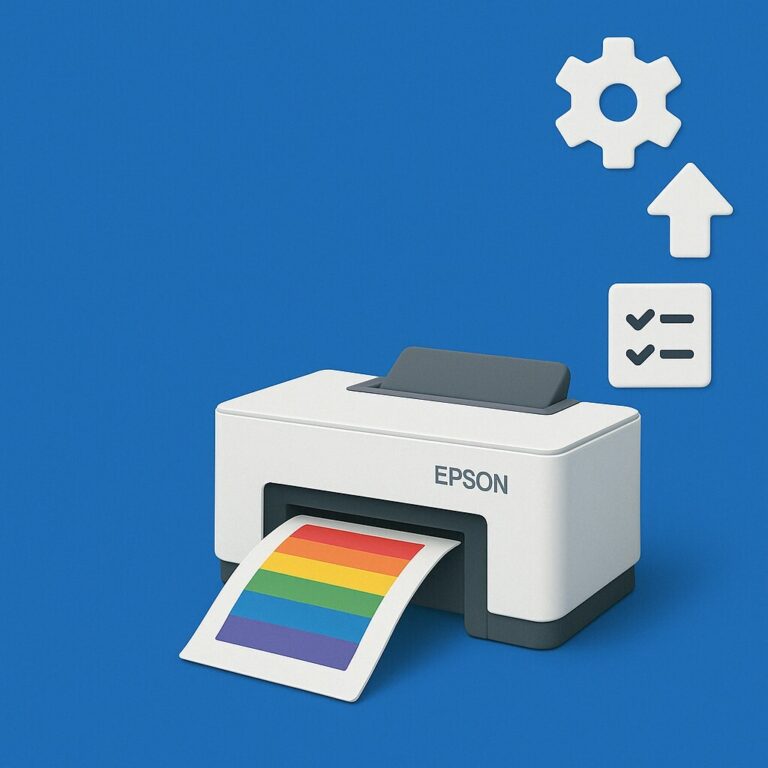Epson 프린터 색상 보정 팁 – 소스 설정부터 시작하기
“인쇄물을 보면 색이 이상하게 나와요.”
Epson 프린터 사용자라면 한 번쯤 겪는 이 문제, 원인은 바로 ‘소스 설정’에 있습니다.
색상 보정이 아무리 정확해도, 시작점이 꼬이면 결과는 달라질 수밖에 없죠.
인쇄물이 화면과 다르게 나오는 이유
프린터에서 출력한 색상이 모니터와 다르게 나오는 문제는 단순히 ‘잉크 문제’만이 아닙니다. 사실, 대부분은 ‘색상 소스 설정(Source Settings)’이 잘못되었을 때 발생하죠.
색상이 왜곡되거나 붉게, 푸르게 출력되는 이유는 소프트웨어와 프린터가 서로 다른 명령을 내리기 때문입니다.
색상 보정의 첫 걸음 – 소스 설정을 확인하세요
색상 관리를 시작하기 전, 가장 먼저 확인해야 할 것은 바로 소스 설정입니다. 이 설정은 인쇄에 어떤 컬러 데이터를 전달할지를 결정하죠.
1️⃣ 프린터 드라이버의 색상 처리 옵션 확인
Epson 드라이버 설정 메뉴 > 고급 모드 > 색상 모드(Color Correction)
선택지는 보통 세 가지입니다:
-
-
자동(Auto): 일반 문서용, 추천 X
-
ICM: 운영체제 또는 응용 프로그램이 색상 보정
-
없음(No Color Adjustment): 보정 안 함 (ICC 프로파일 사용 시 필수)
-
ICC 프로파일을 사용할 계획이라면 반드시 ‘없음(No Color Adjustment)’로 설정하세요.
2️⃣ 소프트웨어 내 렌더링 의도(Rendering Intent) 확인
Photoshop, Lightroom, Epson Print Layout 등 인쇄 프로그램에서는 색상을 어떻게 해석할 것인지 설정할 수 있습니다.
-
일반적으로 선택 가능한 항목
-
Perceptual (감성적 표현)
-
Relative Colorimetric (실제 색상 유지)
-
Saturation (선명도 유지)
-
Absolute Colorimetric (색 온도 포함 정확 매칭)
-
📌 사진 출력용이라면, Relative Colorimetric 또는 Perceptual을 추천합니다.
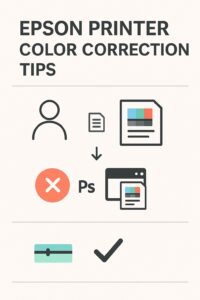
3️⃣ 중복 보정을 피해야 합니다
가장 흔한 오류는 두 군데 이상에서 색상 보정을 동시에 하는 경우입니다.
예: Photoshop에서 보정 ON + 프린터 드라이버에서 ICM 적용 → 색상 충돌 발생!
해결 방법은 간단합니다. 보정은 한 군데에서만!
4️⃣ 색감이 이상할 때, 먼저 이것부터 체크하세요
-
소프트웨어와 드라이버에서 중복 보정이 없는가?
-
드라이버에서 색상 모드가 ‘없음’으로 설정되어 있는가?
-
인쇄 전 ICC 프로파일과 렌더링 의도는 적절한가?
💬 자주 묻는 질문 (FAQ)
Q. ‘No Color Adjustment’ 설정을 하면 인쇄물이 어둡게 나오는 것 같아요. 괜찮은 건가요?
→ 보정 기능을 끄면 원본 색상 프로파일을 그대로 사용하므로, 디스플레이보다 어둡게 보일 수 있습니다. 이때는 모니터가 너무 밝거나, 출력 ICC 프로파일이 맞지 않을 수 있으므로 ICC 재적용 또는 모니터 캘리브레이션을 추천드립니다.Q. Photoshop에서 보정하고 드라이버에서도 ICM 설정을 해도 괜찮나요?
→ 아니요. 중복 보정은 색이 왜곡되는 가장 흔한 원인입니다. 하나의 소프트웨어 또는 드라이버 중 한 곳에서만 색상 관리를 활성화하세요.Q. 렌더링 의도는 꼭 설정해야 하나요? 자동으로 둬도 되지 않나요?
→ 자동보다는 사진 출력 목적에 따라 직접 선택하는 것이 더 안전합니다. 일반적으로는 ‘Perceptual’이나 ‘Relative Colorimetric’이 자연스럽고 안정적인 결과를 제공합니다.
🔚 한 줄 요약
색상 보정의 핵심은 ‘하나만 설정한다’는 원칙! 중복 설정만 막아도 절반은 해결됩니다.
🟪 함께 보면 좋은 포스팅